如何在 Excel 中制作箱形图
golang学习网今天将给大家带来《如何在 Excel 中制作箱形图》,感兴趣的朋友请继续看下去吧!以下内容将会涉及到等等知识点,如果你是正在学习文章或者已经是大佬级别了,都非常欢迎也希望大家都能给我建议评论哈~希望能帮助到大家!
什么是箱线图?
对于描述性统计,箱线图是展示数据分布方式的最佳方式之一。它以四分位数显示数字,突出显示平均值和异常值。从比较医学试验结果到对比不同教师的考试成绩,统计分析使用箱线图。
箱线图的基础是根据五位数汇总显示数据。这意味着显示:
- 最小值:数据集中的最低数据点,不包括任何异常值。
- 最大值:数据集中的最高数据点,不包括异常值。
- 中位数:数据集中的中间值
- 第一个或下四分位数:这是数据集中下半部分值的中位数。
- 第三或上四分位数:数据集值上半部分的中位数
有时,箱线图会有垂直向上或向下延伸的线条,显示数据在上四分位数和下四分位数之外的变化情况。这些被称为“胡须”,图表本身有时也被称为箱须图。
如何在 Excel for Microsoft 365 中制作箱线图
在过去的 Excel 版本中,没有特定于箱线图的图表模板。虽然仍然可以创建它,但需要做很多工作。Office 365 现在确实包含箱形图作为选项,但它有点隐藏在“插入”选项卡中。
下面的说明和屏幕截图假定使用 Excel for Microsoft 365。下面的步骤是使用 Mac 创建的,但我们也提供说明,其中的步骤在 Windows 上有所不同。
首先,当然,您需要您的数据。完成输入后,您可以创建箱形图并对其进行样式化。
在 Excel 中创建箱线图:
- 在 Excel 工作簿中选择您的数据——单个或多个数据系列。
- 在功能区栏上,单击插入选项卡。
- 在 Windows 上,单击插入 > 插入统计图表 > 盒须。
- 在 macOS 上,单击Statistical Chart图标,然后选择Box and Whisker。
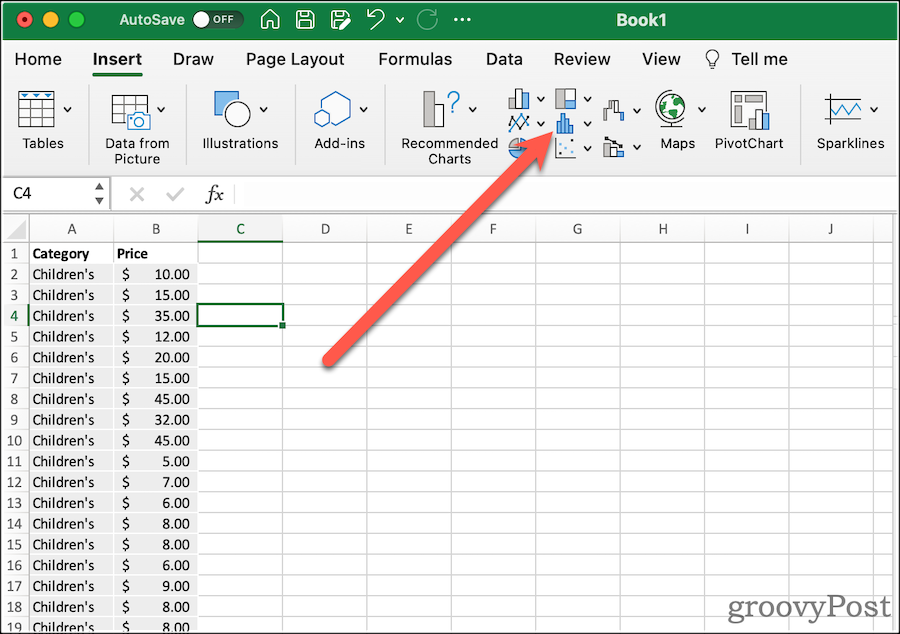
这将为您提供一个非常基本的箱线图,带有胡须。接下来,您可以修改其选项以查看您想要的方式。
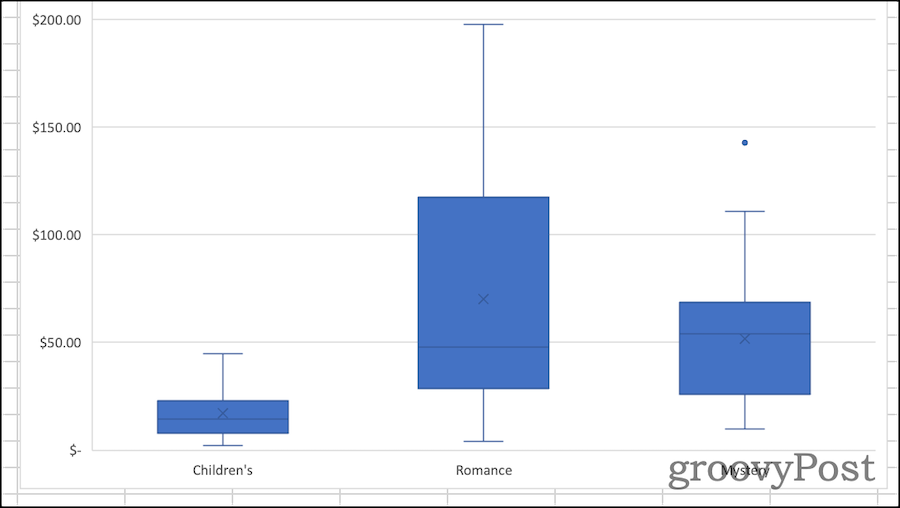
在 Excel 中格式化箱形图
创建箱形图后,就该美化它了。你应该做的第一件事是给图表一个描述性的标题。为此,请单击现有标题,然后您可以选择文本并进行更改。
从功能区的“设计”和“格式”选项卡中,您可以修改 Excel 设置箱形图的样式。您可以在此处选择使用的主题样式、更改框的填充颜色、应用艺术字样式等。这些选项对于您可能在 Excel 中创建的几乎所有图表和图形都是通用的。
如果您想更改特定于方框和耳语图表的选项,请单击格式窗格。在这里,您可以更改图表表示数据的方式。例如:
- 显示内点:如果选中,您的箱线图还将显示第一和第三四分位数内的各个值。Excel 用一个点表示每个值,而不是数据集中的每条记录一个点。
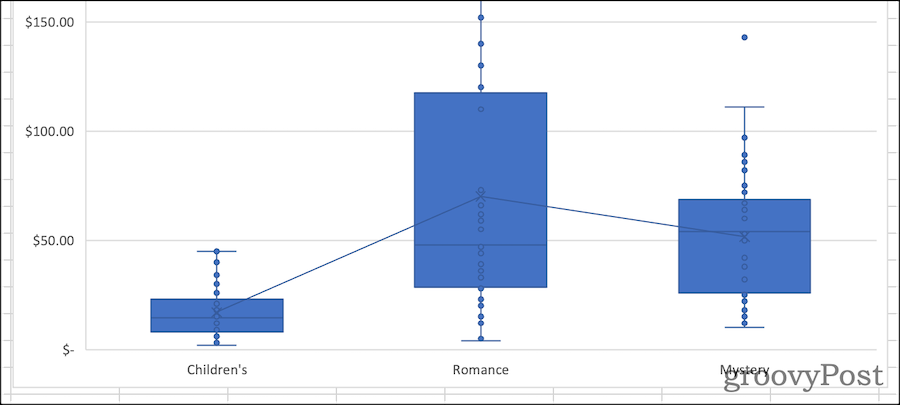
- 显示异常点:启用此功能后,您的图表将包括显示晶须外数据点的标记。换句话说,这将是一个与数据集中其他值有异常距离的数据点。
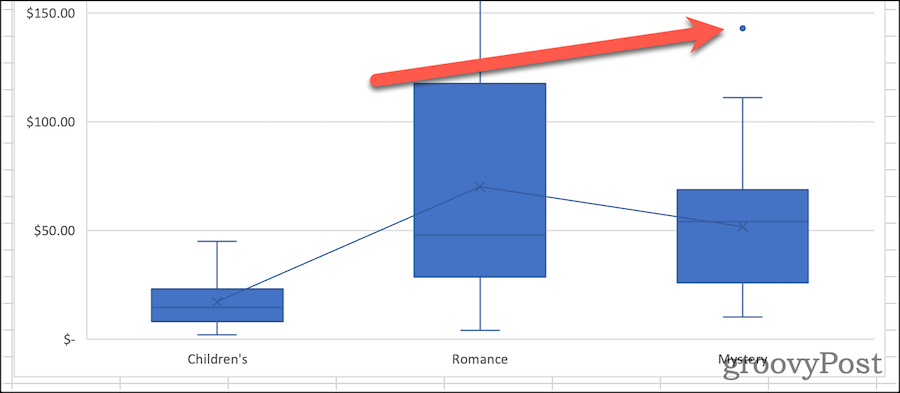
- 显示平均标记:此选项打开或关闭每个框中的平均标记。
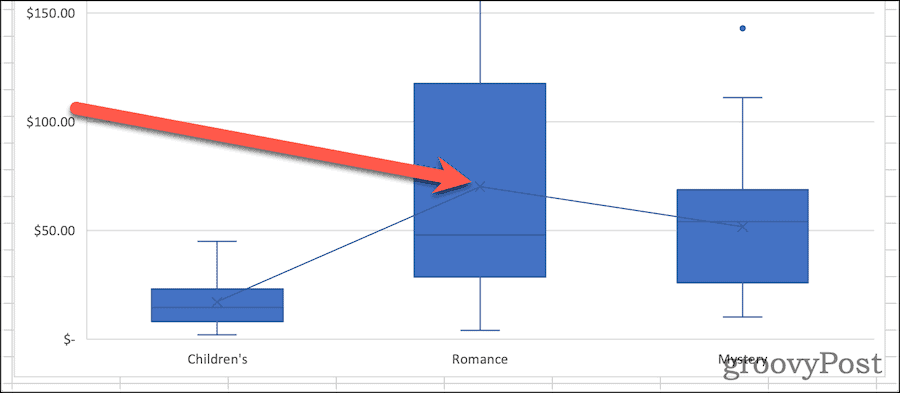
- 显示平均线:如果选中,则绘制一条连接每个数据集的平均值的线。
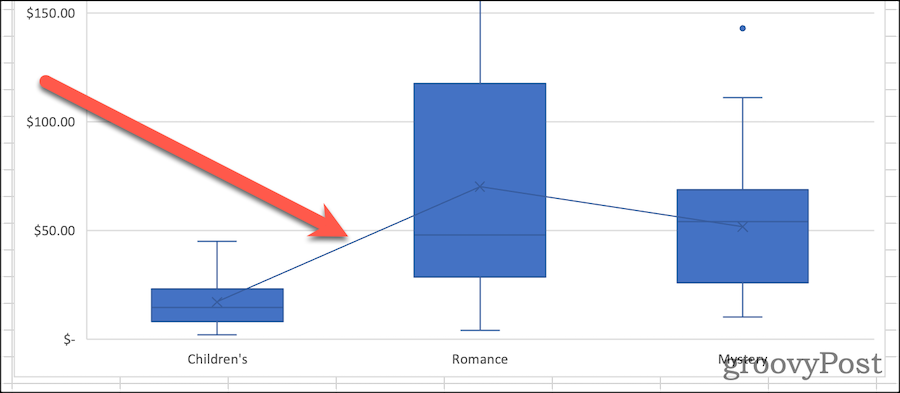
- 四分位数计算:当您有奇数个数据点时,可以计算您的四分位数,包括或不包括中位数。一般来说,独占四分位数范围更适合大样本数据。较小的样本可以从包容性中值方法中受益,因为它往往更能代表更窄范围的数据点。
统计分析的一个受欢迎的补充
弄清楚如何在 Excel 中创建箱形图并不总是那么容易。在以前版本的电子表格软件中创建图表 需要手动计算不同的四分位数。然后,您可以创建一个条形图来近似显示箱线图。Microsoft 在 Office 365 和 Microsoft 365 中添加此图表类型非常受欢迎。
以上就是《如何在 Excel 中制作箱形图》的详细内容,更多关于电子表格,四分位数,箱形图的资料请关注golang学习网公众号!
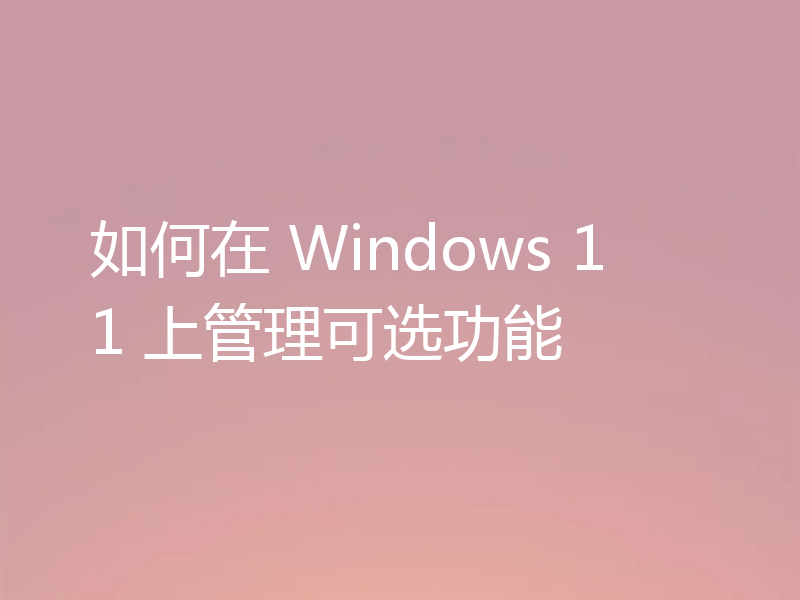 如何在 Windows 11 上管理可选功能
如何在 Windows 11 上管理可选功能
- 上一篇
- 如何在 Windows 11 上管理可选功能

- 下一篇
- 您需要了解的有关 Apple iPhone 自助维修计划的所有信息
-

- 文章 · 软件教程 | 1分钟前 |
- Win8开机黑屏原因及解决方法
- 171浏览 收藏
-

- 文章 · 软件教程 | 4分钟前 |
- Win11禁用UWP后台运行方法
- 210浏览 收藏
-

- 文章 · 软件教程 | 6分钟前 |
- 芒果TV电脑版登录入口官网地址
- 457浏览 收藏
-

- 文章 · 软件教程 | 7分钟前 |
- 抖音小程序开发成本与技术解析
- 482浏览 收藏
-

- 文章 · 软件教程 | 7分钟前 |
- Win10更新错误0x80240034怎么解决
- 220浏览 收藏
-

- 文章 · 软件教程 | 10分钟前 |
- CCMrMercury设置技巧全解析
- 297浏览 收藏
-

- 文章 · 软件教程 | 10分钟前 |
- Windows11清理缓存后是否需要重启?
- 177浏览 收藏
-

- 文章 · 软件教程 | 12分钟前 |
- 更新AMD显卡驱动方法Windows11详解
- 488浏览 收藏
-

- 文章 · 软件教程 | 18分钟前 |
- 电脑时间不准怎么调?Windows同步校准方法
- 253浏览 收藏
-
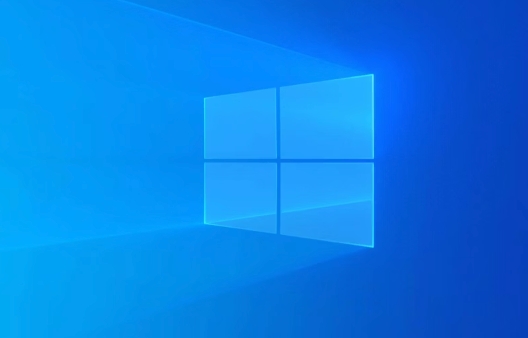
- 文章 · 软件教程 | 22分钟前 |
- Win11家庭版启用组策略教程
- 362浏览 收藏
-

- 前端进阶之JavaScript设计模式
- 设计模式是开发人员在软件开发过程中面临一般问题时的解决方案,代表了最佳的实践。本课程的主打内容包括JS常见设计模式以及具体应用场景,打造一站式知识长龙服务,适合有JS基础的同学学习。
- 543次学习
-

- GO语言核心编程课程
- 本课程采用真实案例,全面具体可落地,从理论到实践,一步一步将GO核心编程技术、编程思想、底层实现融会贯通,使学习者贴近时代脉搏,做IT互联网时代的弄潮儿。
- 516次学习
-

- 简单聊聊mysql8与网络通信
- 如有问题加微信:Le-studyg;在课程中,我们将首先介绍MySQL8的新特性,包括性能优化、安全增强、新数据类型等,帮助学生快速熟悉MySQL8的最新功能。接着,我们将深入解析MySQL的网络通信机制,包括协议、连接管理、数据传输等,让
- 500次学习
-

- JavaScript正则表达式基础与实战
- 在任何一门编程语言中,正则表达式,都是一项重要的知识,它提供了高效的字符串匹配与捕获机制,可以极大的简化程序设计。
- 487次学习
-

- 从零制作响应式网站—Grid布局
- 本系列教程将展示从零制作一个假想的网络科技公司官网,分为导航,轮播,关于我们,成功案例,服务流程,团队介绍,数据部分,公司动态,底部信息等内容区块。网站整体采用CSSGrid布局,支持响应式,有流畅过渡和展现动画。
- 485次学习
-

- ChatExcel酷表
- ChatExcel酷表是由北京大学团队打造的Excel聊天机器人,用自然语言操控表格,简化数据处理,告别繁琐操作,提升工作效率!适用于学生、上班族及政府人员。
- 3187次使用
-

- Any绘本
- 探索Any绘本(anypicturebook.com/zh),一款开源免费的AI绘本创作工具,基于Google Gemini与Flux AI模型,让您轻松创作个性化绘本。适用于家庭、教育、创作等多种场景,零门槛,高自由度,技术透明,本地可控。
- 3399次使用
-

- 可赞AI
- 可赞AI,AI驱动的办公可视化智能工具,助您轻松实现文本与可视化元素高效转化。无论是智能文档生成、多格式文本解析,还是一键生成专业图表、脑图、知识卡片,可赞AI都能让信息处理更清晰高效。覆盖数据汇报、会议纪要、内容营销等全场景,大幅提升办公效率,降低专业门槛,是您提升工作效率的得力助手。
- 3430次使用
-

- 星月写作
- 星月写作是国内首款聚焦中文网络小说创作的AI辅助工具,解决网文作者从构思到变现的全流程痛点。AI扫榜、专属模板、全链路适配,助力新人快速上手,资深作者效率倍增。
- 4536次使用
-

- MagicLight
- MagicLight.ai是全球首款叙事驱动型AI动画视频创作平台,专注于解决从故事想法到完整动画的全流程痛点。它通过自研AI模型,保障角色、风格、场景高度一致性,让零动画经验者也能高效产出专业级叙事内容。广泛适用于独立创作者、动画工作室、教育机构及企业营销,助您轻松实现创意落地与商业化。
- 3808次使用
-
- pe系统下载好如何重装的具体教程
- 2023-05-01 501浏览
-
- qq游戏大厅怎么开启蓝钻提醒功能-qq游戏大厅开启蓝钻提醒功能教程
- 2023-04-29 501浏览
-
- 吉吉影音怎样播放网络视频 吉吉影音播放网络视频的操作步骤
- 2023-04-09 501浏览
-
- 腾讯会议怎么使用电脑音频 腾讯会议播放电脑音频的方法
- 2023-04-04 501浏览
-
- PPT制作图片滚动效果的简单方法
- 2023-04-26 501浏览





